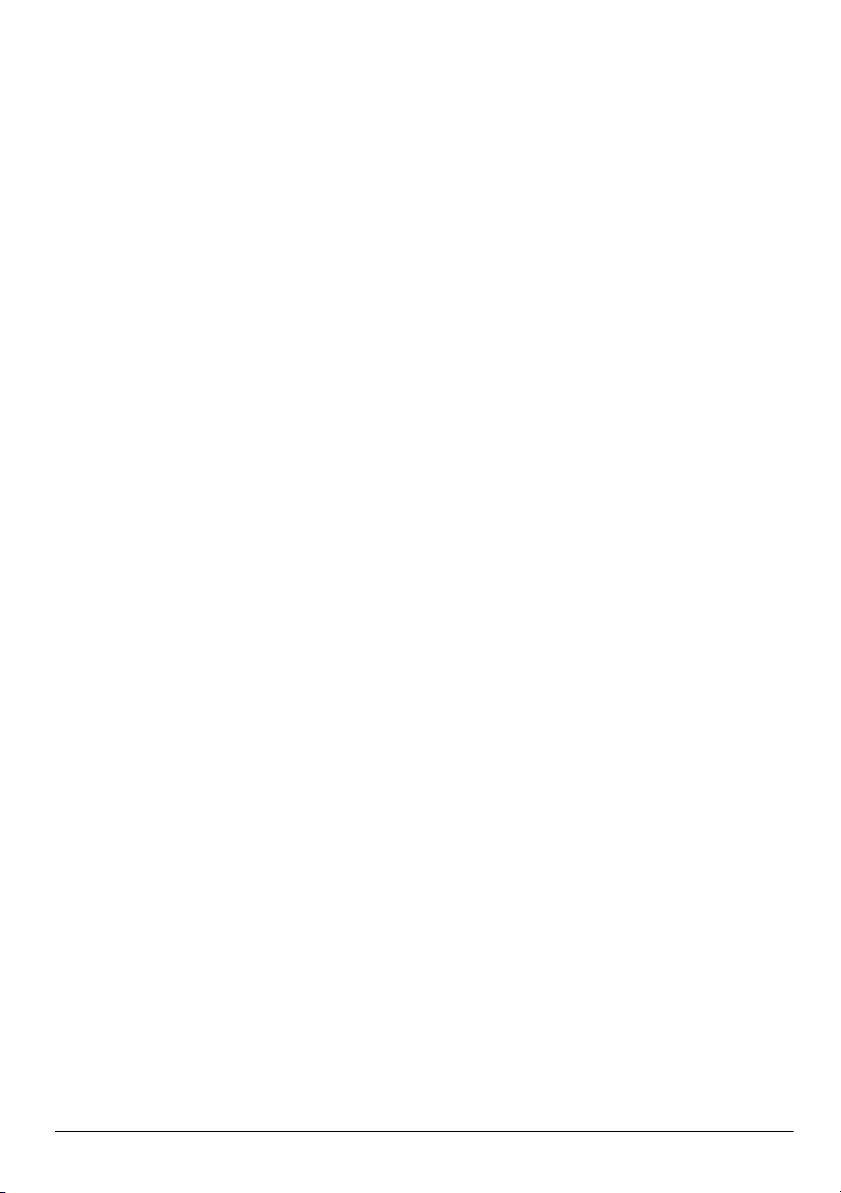
Sülearvuti põhifunktsioonid
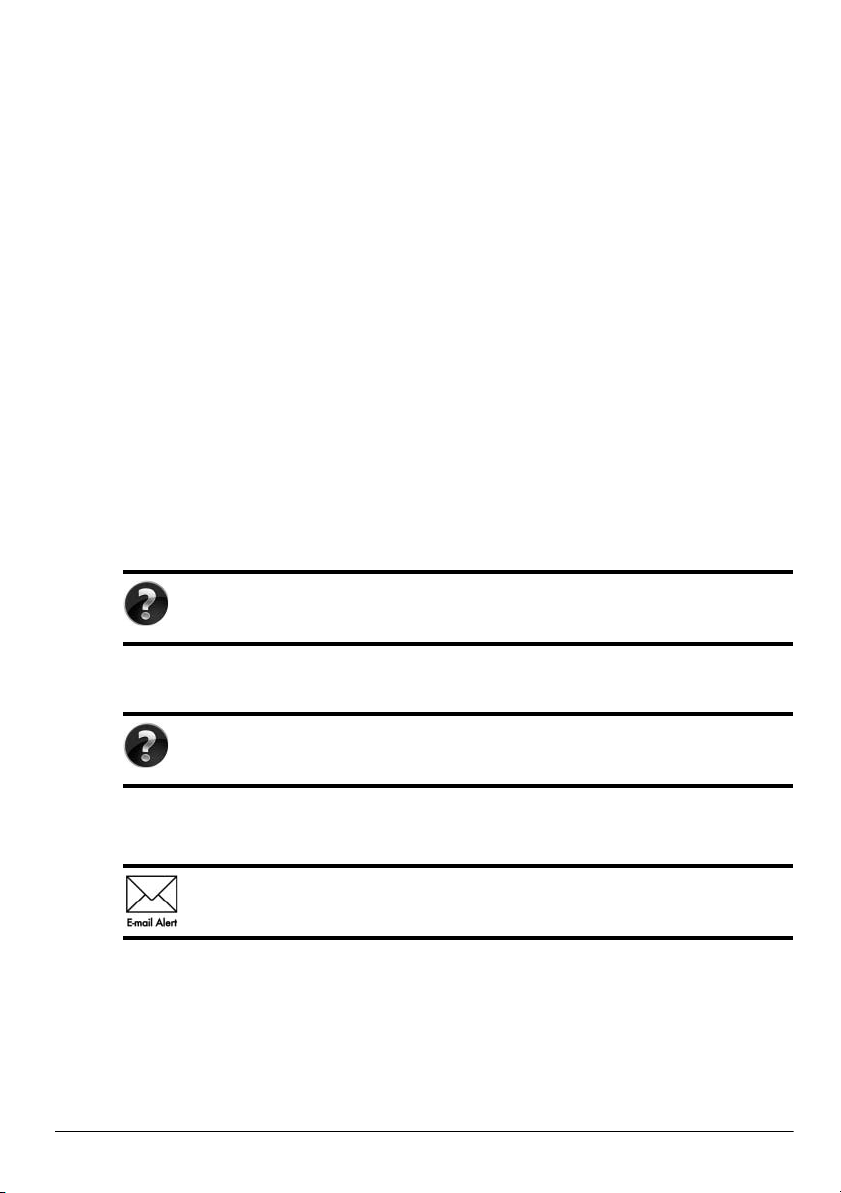
Lisateavet HP toodete ja teenuste kohta leiate HP veebilehelt aadressil
http://www.hp.com.
© Copyright 2010 Hewlett-Packard Development Company, L.P.
Windows ja Windows Vista on ettevõtte Microsoft Corporation USA-s registreeritud
kaubamärgid.
Käesolevas dokumendis sisalduvat teavet võidakse ette teatamata muuta. Ainsad HP
toodete ja teenuste garantiid on sätestatud otsestes garantiiavaldustes, mis on kaasas
nende toodete ja teenustega. Käesolevas dokumendis avaldatut ei või mingil juhul
tõlgendada täiendava garantii pakkumisena. HP ei vastuta siin leiduda võivate tehniliste
või toimetuslike vigade ega puuduste eest.
Osanumber: 602183-E41
Kasutusjuhendid
HP peab oma kohuseks vähendada oma toodete mõju keskkonnale. Seoses sellega pakume
kasutusjuhendeid ja õppekeskusi arvuti kõvakettal üksuses Spikker ja tugi. Täiendav tugi
ja kasutusjuhendite värskendused on saadaval veebis.
Windowsi kasutajad
Otsite rohkem kasutusjuhendeid? Need on teie arvutis. Klõpsake: Start >
Spikker ja tugi > Kasutusjuhendid
Linuxi kasutajad
Otsite rohkem kasutusjuhendeid? Leiate need arvutiga kaasasolnud kettalt
User Guides (Kasutusjuhendid).
Ärikasutajate sülearvuti tellimisteenus
Hoidke toodet ajakohasena uusimate draiverite, paikade ja teadete abil.
Meiliteel märguandeteatiste saamiseks registreeruge nüüd aadressil
www.hp.com/go/alerts.
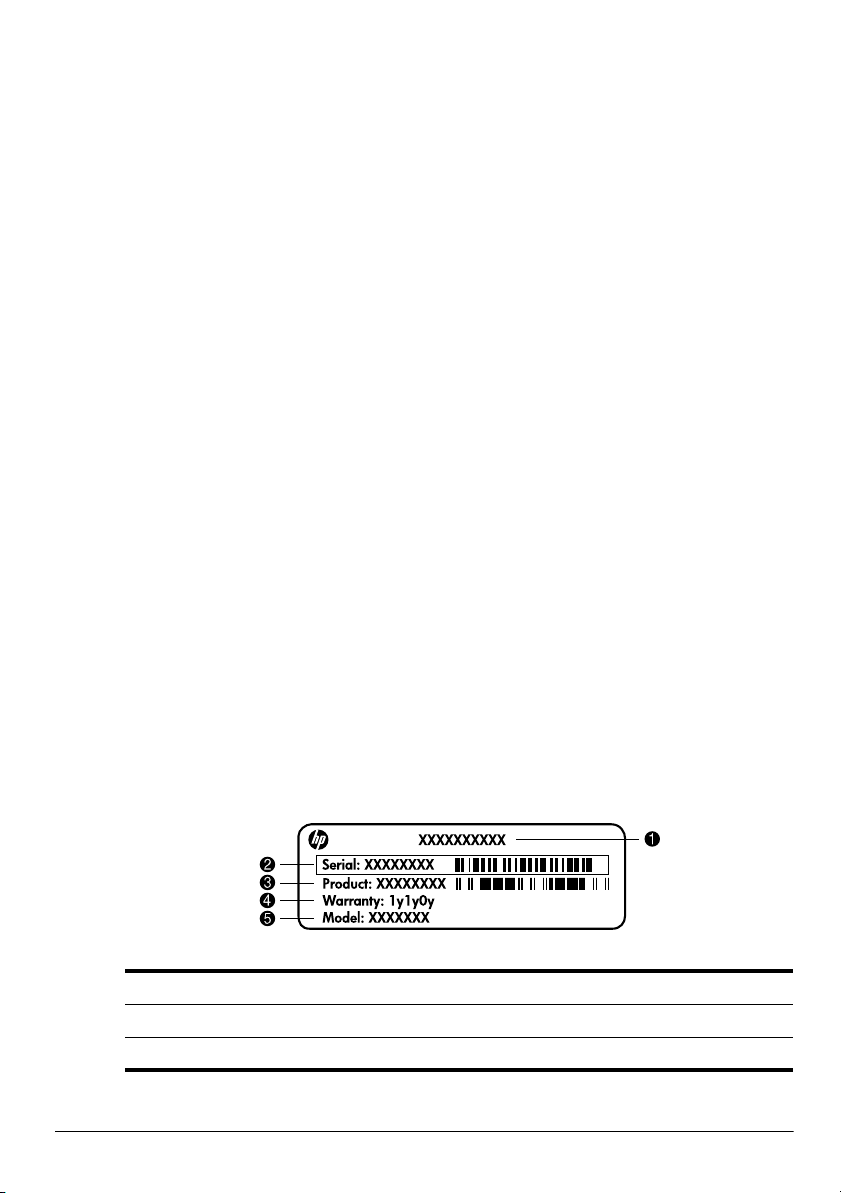
Lõppkasutaja litsentsileping (EULA)
IGA SELLESSE ARVUTISSE EELNEVALT INSTALLITUD TARKVARATOOTE
INSTALLIMISE, KOPEERIMINE, ALLALAADIMISE VÕI MUUL VIISIL
KASUTAMISEGA NÕUSTUTE JÄRGIMA HP LÕPPKASUTAJA LITSENTSILEPINGU
(EULA) TINGIMUSI. KUI TE EI NÕUSTU NENDE LITSENTSITINGIMUSTEGA,
ON AINUS HEASTAMISVAHEND KOGU KASUTAMATA TOOTE (RIISTVARA JA
TARKVARA) TAGASTAMINE 14 PÄEVA JOOKSUL TAGASIMAKSE SAAMISEKS,
TAGASIMAKSELE KOHALDUVAD MÜÜGIKOHA TAGASTUSPOLIITIKA
TINGIMUSED. Kui soovite lisateavet või arvuti hinna täielikku tagasimaksmist, võtke
ühendust kohaliku müügikohaga (müüjaga).
Klienditoega ühenduse võtmine
Kui te ei leia oma küsimusele vastust kasutusjuhenditest ega õppekeskusest, siis võtke
ühendust HP klienditoega aadressil:
www.hp.com/go/contactHP
Siis saate teha järgmist.
■ Suhelda võrgus HP tehnikuga.
Kui tehniline tugivestlus pole teie valitud keeles saadaval, on see saadaval
✎
inglise keeles.
■ Saata HP klienditoele meilisõnumi.
■ Otsida HP klienditoe ülemaailmseid telefoninumbreid.
■ Otsida HP teeninduskeskust.
Seerianumbri sildi teave
Arvuti alumisel küljel olev seerianumbri silt sisaldab olulist infot, mida võib vaja minna,
kui pöördute tehnilise toe poole.
Toote nimi 4 Garantiiperiood
1
2 Seerianumber 5 Mudeli kirjeldus (teatud mudelitel)
3 Toote number
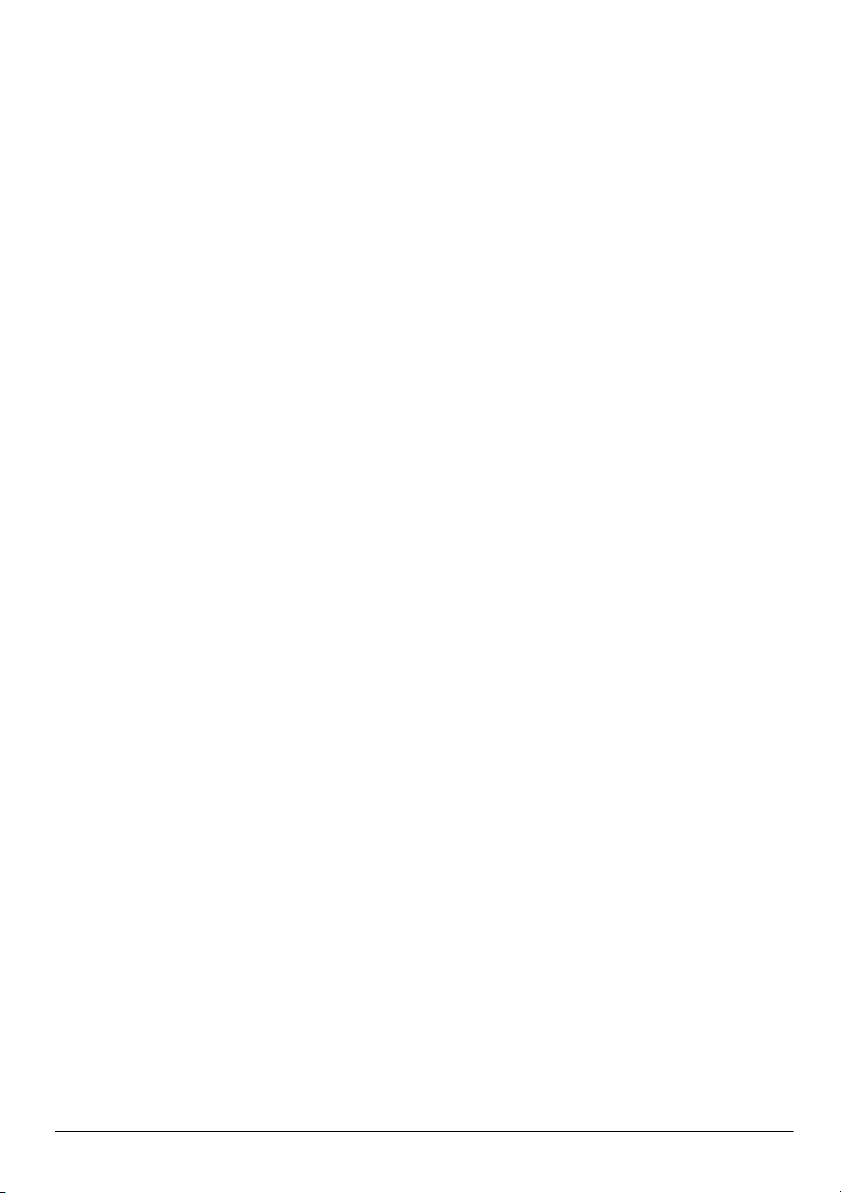
Garantiiteave
Oma tootele kehtiva otsese HP piiratud garantii leiate oma arvuti menüüst Start ja/või karbis
kaasasolevalt CD-lt/DVD-lt. Mõnedes riikides/piirkondades võidakse HP piiratud garantii
anda kaasa karbis, trükitud kujul. Riikides/piirkondades, kus garantiid trükitud kujul pole,
võite küsida trükitud koopiat aadressil www.hp.com/go/orderdocuments või kirjutada alloleval
aadressil.
Põhja-Ameerika:
Hewlett Packard, MS POD, 11311 Chinden Blvd, Boise, ID 83714, USA
Euroopa, Lähis-Ida, Aafrika:
Hewlett-Packard, POD, Via G. Di Vittorio, 9, 20063, Cernusco s/Naviglio (MI), Italy
Aasia Vaikse ookeani piirkond:
Hewlett-Packard, POD, P.O. Box 200, Alexandra Post Office, Singapore 911507
Palun lisage toote number, garantiiperiood (kirjas seerianumbri sildil), nimi ja postiaadress.
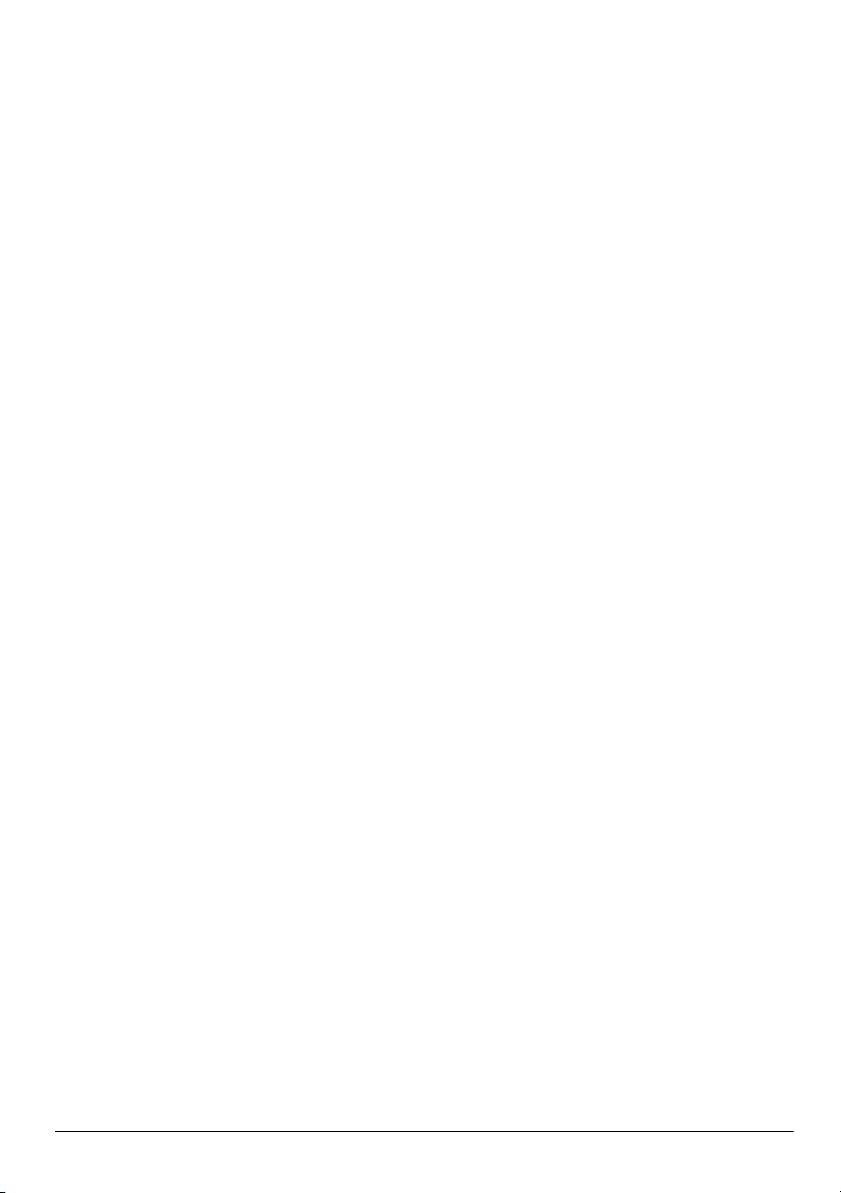
Sisukord
1. peatükk. Teabe otsimine
HP QuickWebi tutvustus . . . . . . . . . . . . . . . . . . . . . . . . . . . . . . . . . . . . . . . . . . . . . . . . . . 1
Spikri ja toe leidmine . . . . . . . . . . . . . . . . . . . . . . . . . . . . . . . . . . . . . . . . . . . . . . . . . . . . . 1
Kasutusjuhendite otsimine . . . . . . . . . . . . . . . . . . . . . . . . . . . . . . . . . . . . . . . . . . . . . . . . . 1
Installitud tarkvara ja riistvara tuvastamine . . . . . . . . . . . . . . . . . . . . . . . . . . . . . . . . . . . . 2
2. peatükk. HP QuickWebi kasutamine
HP QuickWebi esmakordne häälestamine . . . . . . . . . . . . . . . . . . . . . . . . . . . . . . . . . . . . . 3
HP QuickWebi kasutamine. . . . . . . . . . . . . . . . . . . . . . . . . . . . . . . . . . . . . . . . . . . . . . . . . 4
Microsoft Windowsi käivitamine . . . . . . . . . . . . . . . . . . . . . . . . . . . . . . . . . . . . . . . . . . . . 4
QuickWebi juhtnupud. . . . . . . . . . . . . . . . . . . . . . . . . . . . . . . . . . . . . . . . . . . . . . . . . 4
LaunchBari ikoonid . . . . . . . . . . . . . . . . . . . . . . . . . . . . . . . . . . . . . . . . . . . . . . . . . . 5
Teavitusikoonid . . . . . . . . . . . . . . . . . . . . . . . . . . . . . . . . . . . . . . . . . . . . . . . . . . . . . 5
Sätete paneeli kasutamine . . . . . . . . . . . . . . . . . . . . . . . . . . . . . . . . . . . . . . . . . . . . . . . . . . 6
Võrgu konfigureerimine . . . . . . . . . . . . . . . . . . . . . . . . . . . . . . . . . . . . . . . . . . . . . . . . . . . 7
Muusika esitamine . . . . . . . . . . . . . . . . . . . . . . . . . . . . . . . . . . . . . . . . . . . . . . . . . . . . . . . 7
Fotode sirvimine . . . . . . . . . . . . . . . . . . . . . . . . . . . . . . . . . . . . . . . . . . . . . . . . . . . . . . . . . 7
Kiirsõnumside vestlusrakenduse abil . . . . . . . . . . . . . . . . . . . . . . . . . . . . . . . . . . . . . . . . . 7
Interneti-kõnede tegemine Skype’i (ainult teatud mudelitel) kaudu . . . . . . . . . . . . . . . . . 8
HP QuickWebi keelamine ja lubamine. . . . . . . . . . . . . . . . . . . . . . . . . . . . . . . . . . . . . . . . 8
3. peatükk. Mis edasi?
Taasteketaste loomine. . . . . . . . . . . . . . . . . . . . . . . . . . . . . . . . . . . . . . . . . . . . . . . . . . . . . 9
Arvuti kaitsmine . . . . . . . . . . . . . . . . . . . . . . . . . . . . . . . . . . . . . . . . . . . . . . . . . . . . . . . . . 9
Arvuti kaitsmine viiruste eest . . . . . . . . . . . . . . . . . . . . . . . . . . . . . . . . . . . . . . . . . . . 9
Süsteemifailide kaitsmine . . . . . . . . . . . . . . . . . . . . . . . . . . . . . . . . . . . . . . . . . . . . . . 9
Privaatsuse kaitsmine . . . . . . . . . . . . . . . . . . . . . . . . . . . . . . . . . . . . . . . . . . . . . . . . 10
Arvuti kaitsmine liigpinge eest . . . . . . . . . . . . . . . . . . . . . . . . . . . . . . . . . . . . . . . . . 10
Arvuti turvaline kasutamine . . . . . . . . . . . . . . . . . . . . . . . . . . . . . . . . . . . . . . . . . . . 10
Interneti-ühenduse loomine . . . . . . . . . . . . . . . . . . . . . . . . . . . . . . . . . . . . . . . . . . . . . . . 11
Saadaoleva Interneti-ühenduse tüübi valimine. . . . . . . . . . . . . . . . . . . . . . . . . . . . . 11
Interneti-teenuse pakkuja valimine. . . . . . . . . . . . . . . . . . . . . . . . . . . . . . . . . . . . . . 12
Ühendamine olemasolevasse traadita võrku . . . . . . . . . . . . . . . . . . . . . . . . . . . . . . . . . . . 13
Traadita võrguühenduse häälestamine . . . . . . . . . . . . . . . . . . . . . . . . . . . . . . . . . . . . . . . 13
Samm 1. Kiire Interneti-teenuse ostmine . . . . . . . . . . . . . . . . . . . . . . . . . . . . . . . . . 14
Samm 2. Traadita ühenduse marsruuteri ostmine ja installimine. . . . . . . . . . . . . . . 14
Samm 3. Arvuti konfigureerimine traadita võrku ühendamiseks. . . . . . . . . . . . . . . 15
Sülearvuti põhifunktsioonid iii
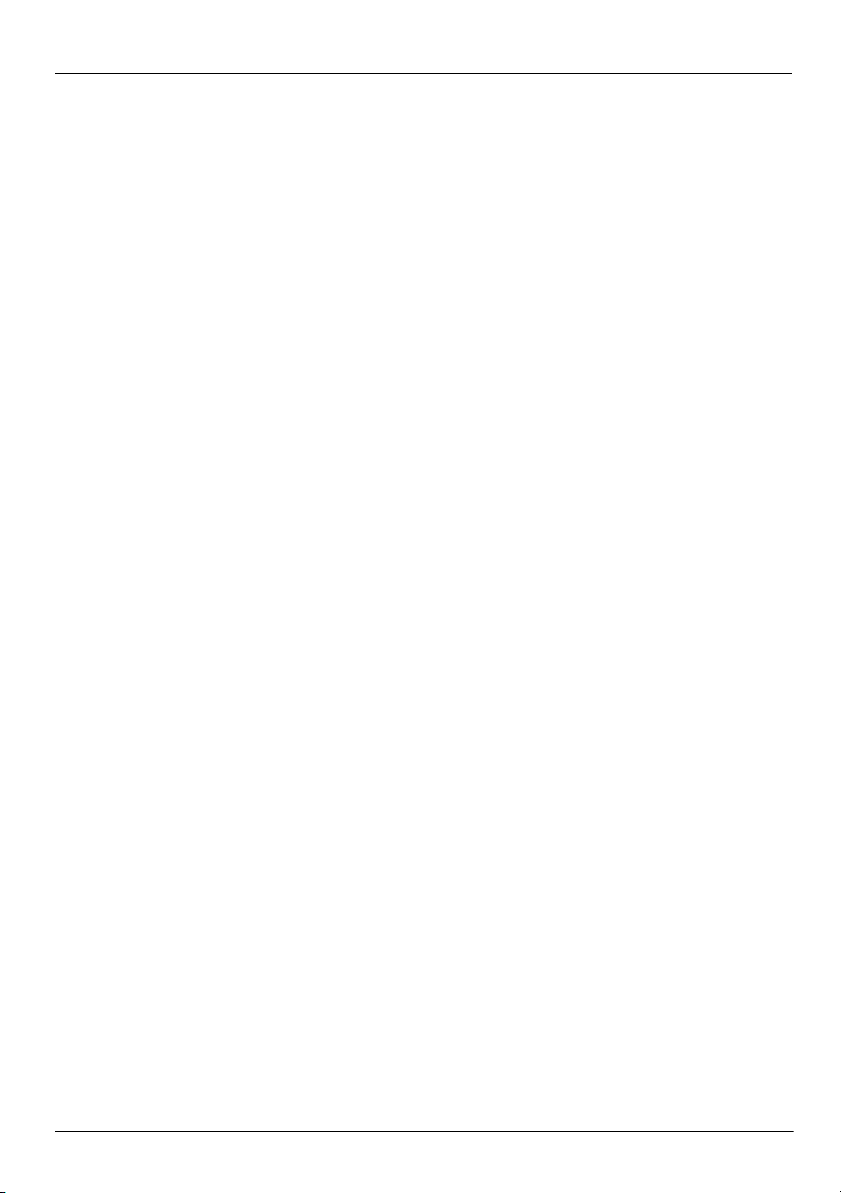
Sisukord
Ühendamine kaabelühendusega võrku . . . . . . . . . . . . . . . . . . . . . . . . . . . . . . . . . . . . . . . 15
Täiendava riist- ja tarkvara installimine . . . . . . . . . . . . . . . . . . . . . . . . . . . . . . . . . . . . . . 16
Riistvara installimine . . . . . . . . . . . . . . . . . . . . . . . . . . . . . . . . . . . . . . . . . . . . . . . . 16
Tarkvara leidmine ja installimine . . . . . . . . . . . . . . . . . . . . . . . . . . . . . . . . . . . . . . . 16
Arvutisse installitud tarkvara värskendamine . . . . . . . . . . . . . . . . . . . . . . . . . . . . . . . . . . 16
Arvuti väljalülitamine . . . . . . . . . . . . . . . . . . . . . . . . . . . . . . . . . . . . . . . . . . . . . . . . . . . . 17
4. peatükk. Tõrkeotsing
Tõrkeotsinguressursid. . . . . . . . . . . . . . . . . . . . . . . . . . . . . . . . . . . . . . . . . . . . . . . . . . . . 19
Kiirtõrkeotsing . . . . . . . . . . . . . . . . . . . . . . . . . . . . . . . . . . . . . . . . . . . . . . . . . . . . . . . . . 19
Arvuti ei käivitu . . . . . . . . . . . . . . . . . . . . . . . . . . . . . . . . . . . . . . . . . . . . . . . . . . . . 19
Arvuti ekraanil pole kujutist . . . . . . . . . . . . . . . . . . . . . . . . . . . . . . . . . . . . . . . . . . . 19
Tarkvara töötab tavatult . . . . . . . . . . . . . . . . . . . . . . . . . . . . . . . . . . . . . . . . . . . . . . 20
Arvuti on sisse lülitatud, kuid ei reageeri . . . . . . . . . . . . . . . . . . . . . . . . . . . . . . . . . 20
Arvuti on ebatavaliselt kuum . . . . . . . . . . . . . . . . . . . . . . . . . . . . . . . . . . . . . . . . . . 20
Välisseade ei tööta . . . . . . . . . . . . . . . . . . . . . . . . . . . . . . . . . . . . . . . . . . . . . . . . . . 21
Traadita võrguühendus ei tööta. . . . . . . . . . . . . . . . . . . . . . . . . . . . . . . . . . . . . . . . . 21
Lisa A. Varundus ja taaste
Taasteketaste loomine. . . . . . . . . . . . . . . . . . . . . . . . . . . . . . . . . . . . . . . . . . . . . . . . . . . . 23
Andmete varundamine . . . . . . . . . . . . . . . . . . . . . . . . . . . . . . . . . . . . . . . . . . . . . . . . . . . 24
Windowsi varundus- ja taastefunktsiooni kasutamine . . . . . . . . . . . . . . . . . . . . . . . 25
Süsteemi taastepunktide kasutamine . . . . . . . . . . . . . . . . . . . . . . . . . . . . . . . . . . . . 25
Taastamine . . . . . . . . . . . . . . . . . . . . . . . . . . . . . . . . . . . . . . . . . . . . . . . . . . . . . . . . . . . . 26
Taastamine taasteketaste abil . . . . . . . . . . . . . . . . . . . . . . . . . . . . . . . . . . . . . . . . . . 26
Taastamine kõvakettal asuva taastepartitsiooni abil. . . . . . . . . . . . . . . . . . . . . . . . . 27
Lisa B. Spetsifikatsioon
Töö keskkond . . . . . . . . . . . . . . . . . . . . . . . . . . . . . . . . . . . . . . . . . . . . . . . . . . . . . . . . . . 29
Sisendvõimsus . . . . . . . . . . . . . . . . . . . . . . . . . . . . . . . . . . . . . . . . . . . . . . . . . . . . . . . . . 29
Lisa C. Tavahooldus
Kuvari puhastamine . . . . . . . . . . . . . . . . . . . . . . . . . . . . . . . . . . . . . . . . . . . . . . . . . . . . . 31
Puuteplaadi ja klaviatuuri puhastamine . . . . . . . . . . . . . . . . . . . . . . . . . . . . . . . . . . . . . . 31
Reisimine ja transport . . . . . . . . . . . . . . . . . . . . . . . . . . . . . . . . . . . . . . . . . . . . . . . . . . . . 31
Tähestikuline register
iv Sülearvuti põhifunktsioonid
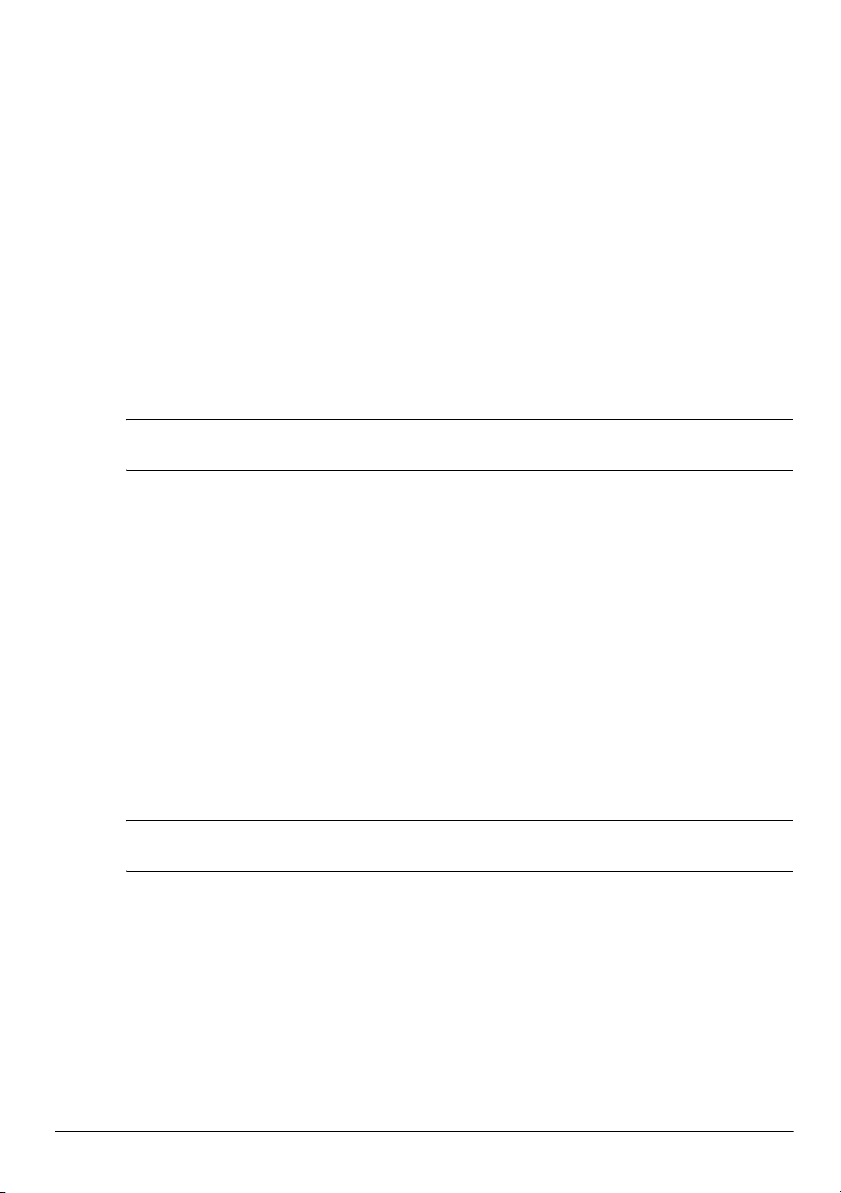
1. peatükk. Teabe otsimine
HP QuickWebi tutvustus
Pärast arvuti häälestamist saate aktiveerida HP QuickWebi. HP QuickWebi abil
pääsete kiirelt juurde oma muusikale ja digifotodele ning veebile, ilma et peaksite
operatsioonisüsteemi Windows® käivitama. Lisateavet leiate 2. peatükist
“HP QuickWebi kasutamine”.
Spikri ja toe leidmine
Spikker ja tugi on arvutisse eelinstallitud. Spikri ja toe kasutamiseks pole tarvis
✎
Interneti-ühendust.
Spikri ja toe avamiseks klõpsake nuppu Start ja seejärel üksust Spikker ja tugi. Spikker ja
tugi sisaldab teavet operatsioonisüsteemi Windows® kohta ja lisaks veel järgmisi teemasid.
■ Teave arvuti, nt mudeli- ja seerianumbri, installitud tarkvara, riistvarakomponentide
ja spetsifikatsioonide kohta.
■ Teave arvuti kaitsmise kohta.
■ Teave aku parima jõudluse saavutamise kohta.
■ Teave traadita võrguühenduse häälestamise kohta.
Kasutusjuhendite otsimine
Kasutusjuhendid ja normatiiv- ning ohutusalane teave on salvestatud arvutisse ja on saadaval
üksuses Spikker ja tugi.
» Spikris ja toes sisalduvate kasutusjuhendite avamiseks klõpsake Start, klõpsake üksust
Spikker ja tugi ja seejärel üksust Kasutusjuhendid.
Mõne mudeli kasutusjuhendid võivad olla saadaval ka kettal User Guides
✎
(Kasutusjuhendid).
Sülearvuti põhifunktsioonid 1

1. peatükk. Teabe otsimine
Installitud tarkvara ja riistvara tuvastamine
Arvutisse eelinstallitud tarkvara loendi vaatamiseks toimige järgmiselt.
» Klõpsake nuppu Start ja seejärel üksust Kõik programmid.
Kui soovite mõne programmi avada, topeltklõpsake selle nime.
✎
Täpsemat teavet arvutis sisalduva tarkvara kohta leiate tarkvara tootja juhistest,
✎
mis võivad olla tarkvaraga kaasas, kettal või tootja veebisaidil.
Arvutisse eelinstallitud riistvara loendi vaatamiseks toimige järgmiselt.
1. Klõpsake nuppu Start, üksust Juhtpaneel ja seejärel üksust Süsteem ja turve.
2. Jaotises Süsteem klõpsake üksust Seadmehaldur.
Seadmehaldurit võite kasutada ka riistvara lisamiseks või seadme konfiguratsioonide
muutmiseks.
Windows® sisaldab arvuti turvalisuse parandamiseks kasutajakonto kontrolli
✎
funktsiooni. Teilt võidakse küsida luba või parooli selliste toimingute tegemisel
nagu tarkvara installimine, utiliitide käitamine või Windowsi sätete muutmine.
Lisateavet leiate spikri ja toe rakendusest.
2 Sülearvuti põhifunktsioonid
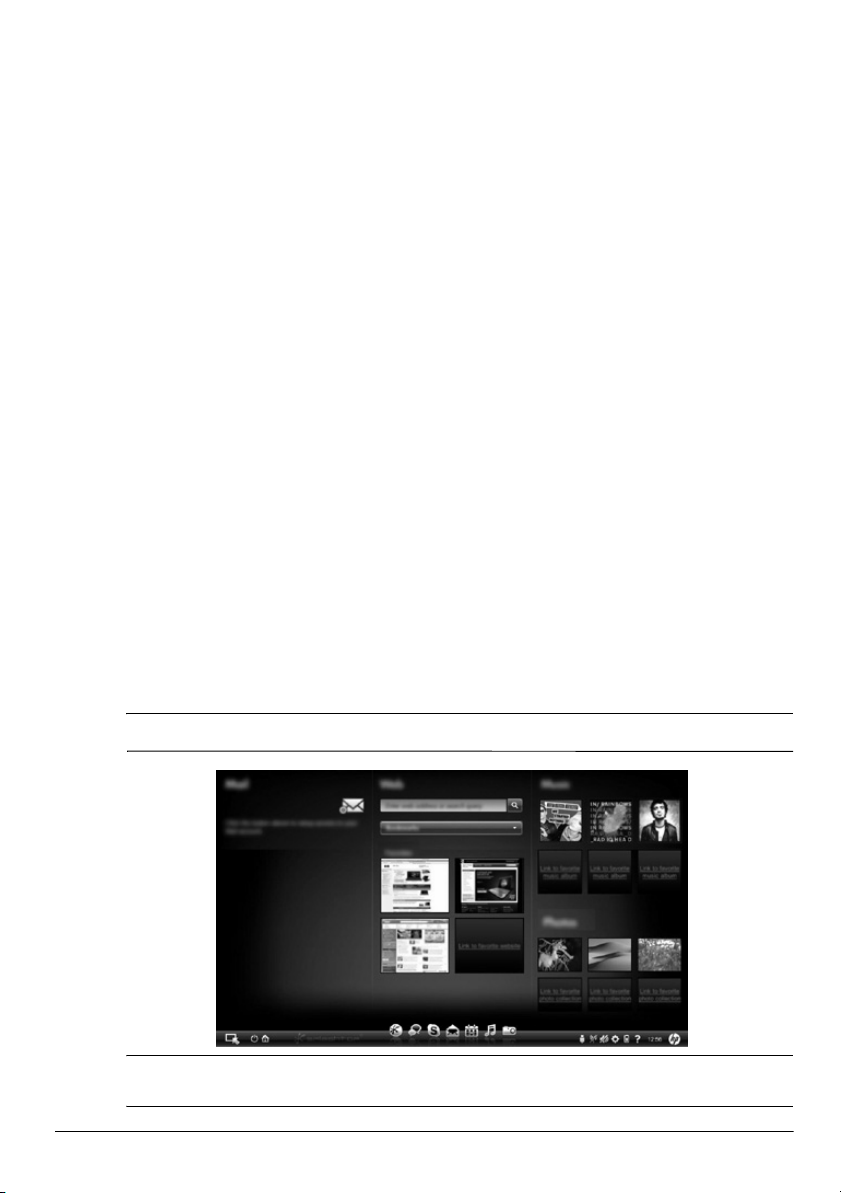
2. peatükk. HP QuickWebi kasutamine
HP QuickWeb on valikuline ja hetkega käivituv operatsioonisüsteemist Windows
eraldiseisev keskkond. QuickWeb võimaldab kiiret juurdepääsu veebibrauserile ja muudele
side- ning multimeediumiprogrammidele, ilma et peaksite Windowsi käivitama. QuickWeb
on kasutusvalmis mõne sekundiga pärast toitenupu vajutamist ja sisaldab järgmisi rakendusi.
■ Veebibrauser – Interneti-otsingute tegemiseks ja Internetis sirvimiseks ning
lemmikveebisaitidele juhatavate linkide loomiseks.
■ Vestlus – sõpradega vestlemiseks mitmesuguste kiirsõnumsideteenuste abil, nagu Google
Talk, Windows Live Messenger, Yahoo! Messenger ja muude pakkujate teenustega.
■ Skype (ainult teatud mudelitel) – teiste Skype’i kasutajatega VoIP-protokolli (IP-kõne)
abil tasuta suhtlemiseks. Skype’i abil saate pidada konverentskõnesid ja videovestlusi nii
ühe kui ka mitme inimesega korraga. Samuti saate teha kaugekõnesid tavatelefonidele.
■
Veebipõhine e-post – e-kirjade lugemiseks ja saatmiseks Yahoo!-s, Gmailis ja muudes
veebipõhistes e-posti teenustes.
■ Veebikalender – ajakava kuvamiseks, muutmiseks ja korraldamiseks meelepärase
võrgukalendrirakenduse abil.
■ Muusikapleier – lemmikmuusika kuulamiseks ja esitusloendite loomiseks.
■ Fotovaatur – fotode sirvimiseks, albumite loomiseks ja slaidiseansside vaatamiseks.
HP QuickWebi esmakordne häälestamine
Arvuti esmakordsel käivitamisel pärast Windowsi häälestamist kuvatakse HP QuickWebi
häälestuskuva. Järgige QuickWebi aktiveerimiseks ekraanil kuvatavaid juhiseid. Pärast
häälestusprotsessi saate valida, kas käivitate Windowsi või jätkate toimuva seansi ajal
QuickWebi kasutamist. Kui otsustate kasutada QuickWebi, siis ilmub QuickWebi avakuva.
Mõne rakenduse käivitamiseks klõpsake QuickWebi avakuval asjakohast ikooni.
QuickWebi avakuva ilme võib selles jaotises oleval pildil esitatust erineda.
✎
Järgmises jaotises eeldatakse, et olete QuickWebi häälestusprotsessi lõpule viinud
✎
ja QuickWebi lubanud. Lisateavet leiate HP QuickWebi tarkvara spikrist.
Sülearvuti põhifunktsioonid 3
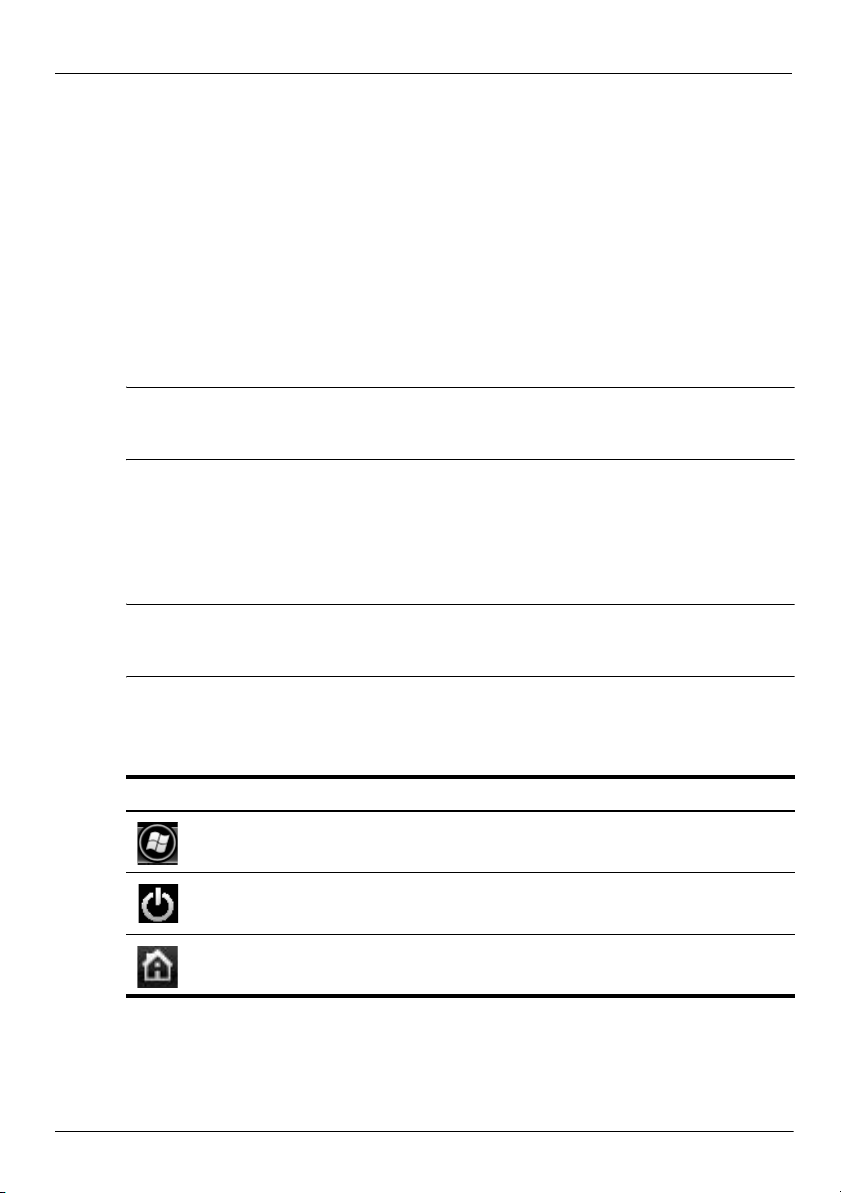
2. peatükk. HP QuickWebi kasutamine
HP QuickWebi kasutamine
QuickWeb võimaldab sekundite jooksul kiiret juurdepääsu veebibrauserile ja muudele
side-ning multimeediumiprogrammidele, ilma et peaksite Windowsi käivitama.
QuickWebi käivitamiseks, kui arvuti on välja lülitatud, toimige järgmiselt.
1. Lülitage arvuti sisse.
Kuvatakse HP QuickWebi avakuva.
2. Mõne rakenduse käivitamiseks klõpsake QuickWebi avakuval asjakohast ikooni.
Microsoft Windowsi käivitamine
Kui QuickWeb on aktiveeritud, käivitub see iga kord, kui arvuti sisse lülitate.
✎
Microsoft Windowsi® käivitamiseks tuleb QuickWebi avakuval klõpsata ikoonil
Käivita Windows.
Microsoft Windowsi käivitamiseks toimige järgmiselt.
1. Lülitage arvuti sisse. Kuvatakse HP QuickWebi avakuva.
2. Klõpsake QuickWebi avakuva vasakus ääres ikooni Käivita Windows.
3. Kuvatakse dialoogiboks, milles küsitakse, kas olete kindel, et soovite Windowsi
käivitada. Klõpsake nuppu Jah.
Selles dialoogiboksis üksuse Ava sisselülitamisel vaikimisi Windows klõpsamine
✎
keelab QuickWebi. Juhised QuickWebi uuesti lubamise kohta leiate selle peatüki
jaotisest “HP QuickWebi keelamine ja lubamine”.
QuickWebi juhtnupud
Järgmises tabelis on kirjeldatud QuickWebi juhtnuppe.
Ikoon
4 Sülearvuti põhifunktsioonid
Kirjeldus
Käivitab operatsioonisüsteemi Windows.
Lülitab arvuti välja.
Naaseb avakuvale.
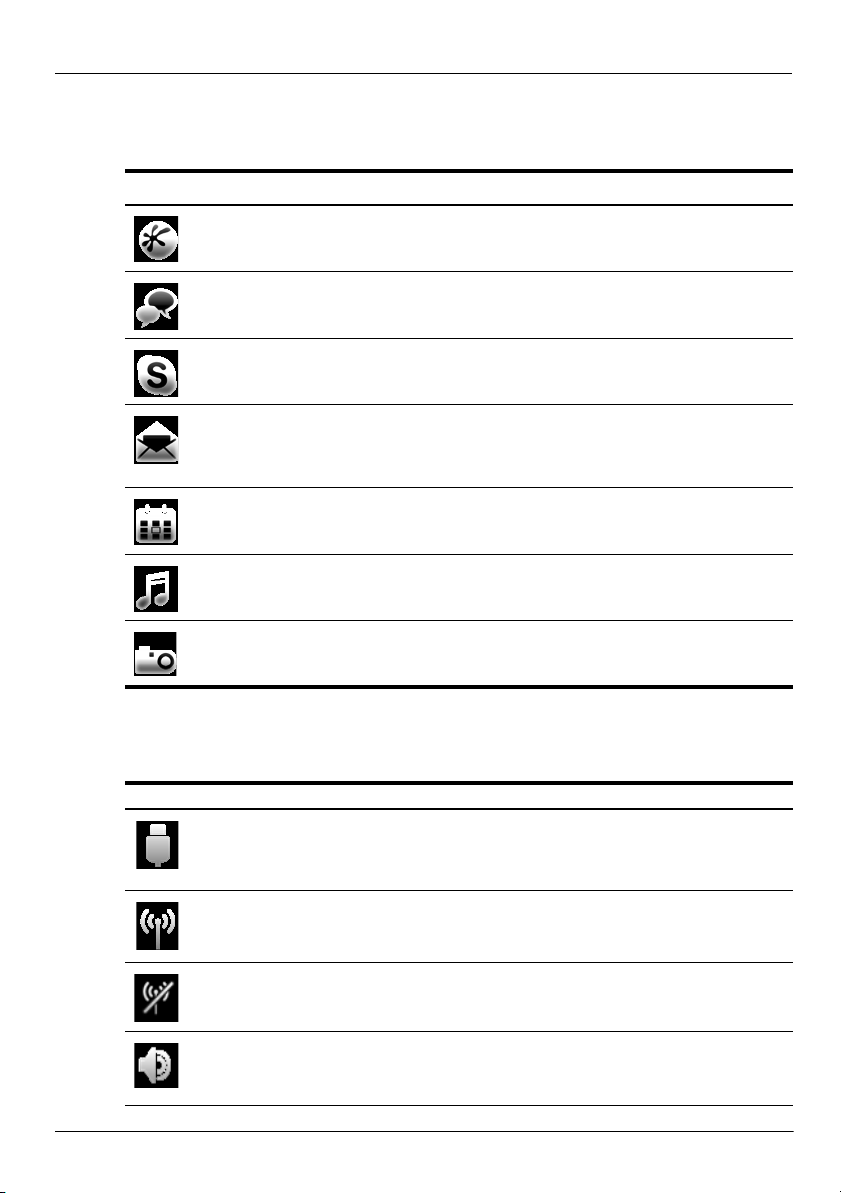
LaunchBari ikoonid
Järgmises tabelis on kirjeldatud HP QuickWebi ikoone.
2. peatükk. HP QuickWebi kasutamine
Ikoon
Kirjeldus
Käivitab veebibrauseri. Võimaldab lisada lemmikveebisaitide järjehoidjad
ja vaadata veebilehti.
Käivitab vestlusrakenduse. Ühildub teenustega Google Talk, Windows
Live Messenger, Yahoo! Messenger ja muude pakkujate teenustega.
Käivitab Skype’i (ainult teatud mudelitel). Skype on VoIP-protokolli (IP-kõne)
kasutav rakendus, mis võimaldab teiste Skype’i kasutajatega tasuta suhelda.
Käivitab veebipõhise e-posti rakenduse, nii et saate vaadata e-posti sellistes
veebipõhistes e-posti teenustes nagu Gmail, Hotmail, Yahoo! ja muude
pakkujate teenustes.
Käivitab veebikalendri, nii et saate meelepärase võrgukalendrirakenduse
abil tegevusi ajastada ja hallata.
Käivitab muusikapleieri. Võimaldab valida ja esitada kõvakettale
või välisdraividele salvestatud muusikat. Toetab MP3-faile.
Käivitab fotovaaturi. Võimaldab sirvida kõvakettale või välisdraivile salvestatud
fotosid. Toetab faile laienditega .bmp, .gif, .jpg ja .png.
Teavitusikoonid
Järgmises tabelis on kirjeldatud teavitusikoone.
Ikoon
Kirjeldus
Näitab, et ühendatud on USB-draiv. USB-draivi ühendamisel kuvatakse USB-ikooni
sisaldav failihalduriaken. Failihalduriakna avamiseks klõpsake ikooni
avamiseks, et seade ohutult väljutada, paremklõpsake ikooni
Näitab võrguühenduse olemasolu. Võrgu dialoogiboksi avamiseks klõpsake
ikooni Võrk.
Näitab, et võrguühendus puudub.
Reguleerib kõlarite ja mikrofoni helitugevust. Helitugevuse reguleerimise
dialoogiboksi avamiseks klõpsake ikooni Helitugevuse reguleerimine.
USB
.
USB
. Menüü
Sülearvuti põhifunktsioonid 5
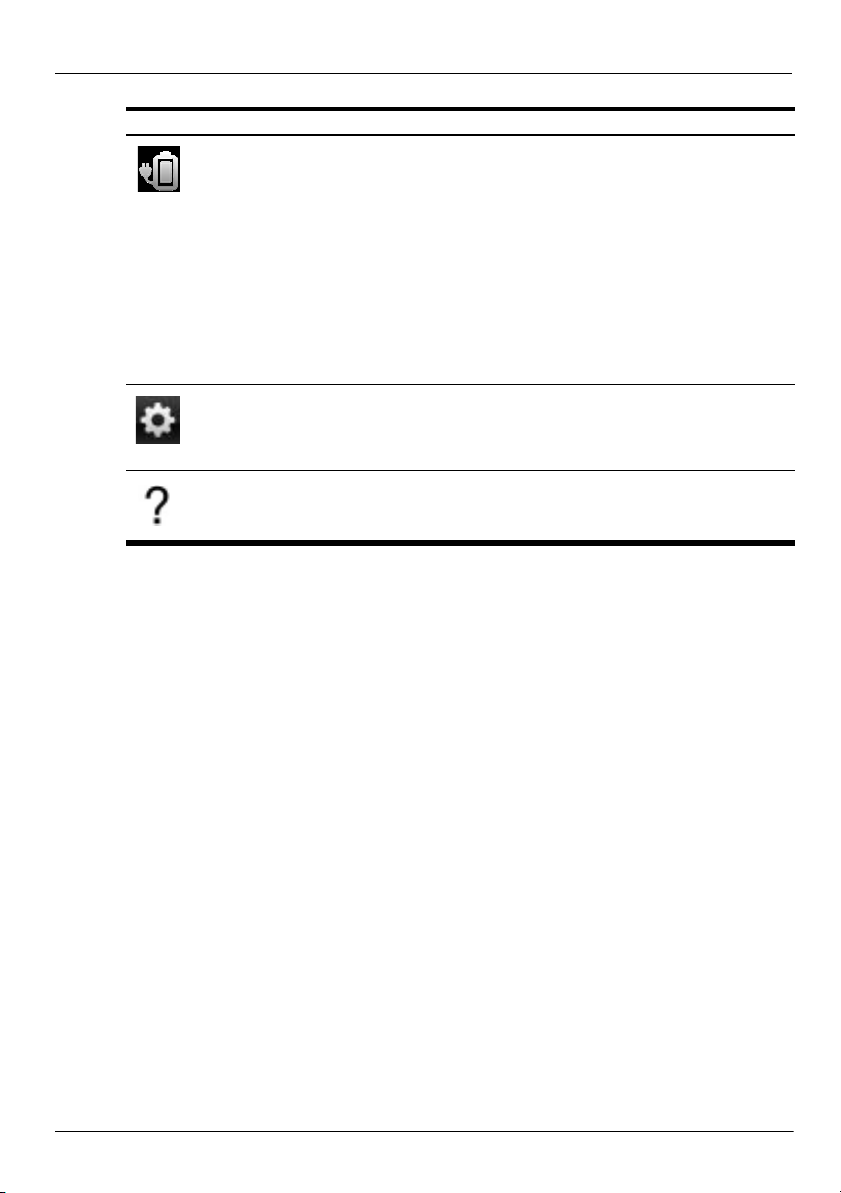
2. peatükk. HP QuickWebi kasutamine
Ikoon
Kirjeldus
Reguleerib toitesätteid.
■ Kui arvuti on ühendatud vahelduvvoolutoitega, kuvatakse toitejuhtmega
ikoon.
■ Kui arvuti töötab akutoitel, kuvatakse toitejuhtmeta akuikoon.
Laetuse taset näitab akuikooni värv:
■ roheline – laetud
■ kollane – madal
■ punane – kriitiliselt madal
Ikooni Aku klõpsamisel kuvatakse menüü, mille kaudu saate reguleerida
toitesätteid ja vaadata teavet aku mahtuvuse kohta.
Avab sätete paneeli. Sätete paneeli saab kasutada QuickWebi sätete,
nagu kuupäev ja kellaaeg, muutmiseks. Lisateavet leiate järgmisest jaotisest
“Sätete paneeli kasutamine”.
Kuvab QuickWebi tarkvaraspikri.
Sätete paneeli kasutamine
1. Pärast arvuti käivitamist klõpsake ikooni Sätted. Kuvatakse sätete paneeli valikuboks.
2. Klõpsake selle funktsiooni ikooni, mille sätteid soovite muuta. Valige mõni järgmistest.
❏ Kuupäev ja kellaaeg
❏ Sisestuskeel
❏ Keel ja klaviatuur
❏ Võrk
❏ Keskkonnasätted
❏ Ekraanisätted
❏ Helitugevuse reguleerimine
❏ Rakendused
Lisateavet sätete paneeli abil sätete muutmise kohta leiate HP QuickWebi
✎
tarkvaraspikrist.
6 Sülearvuti põhifunktsioonid
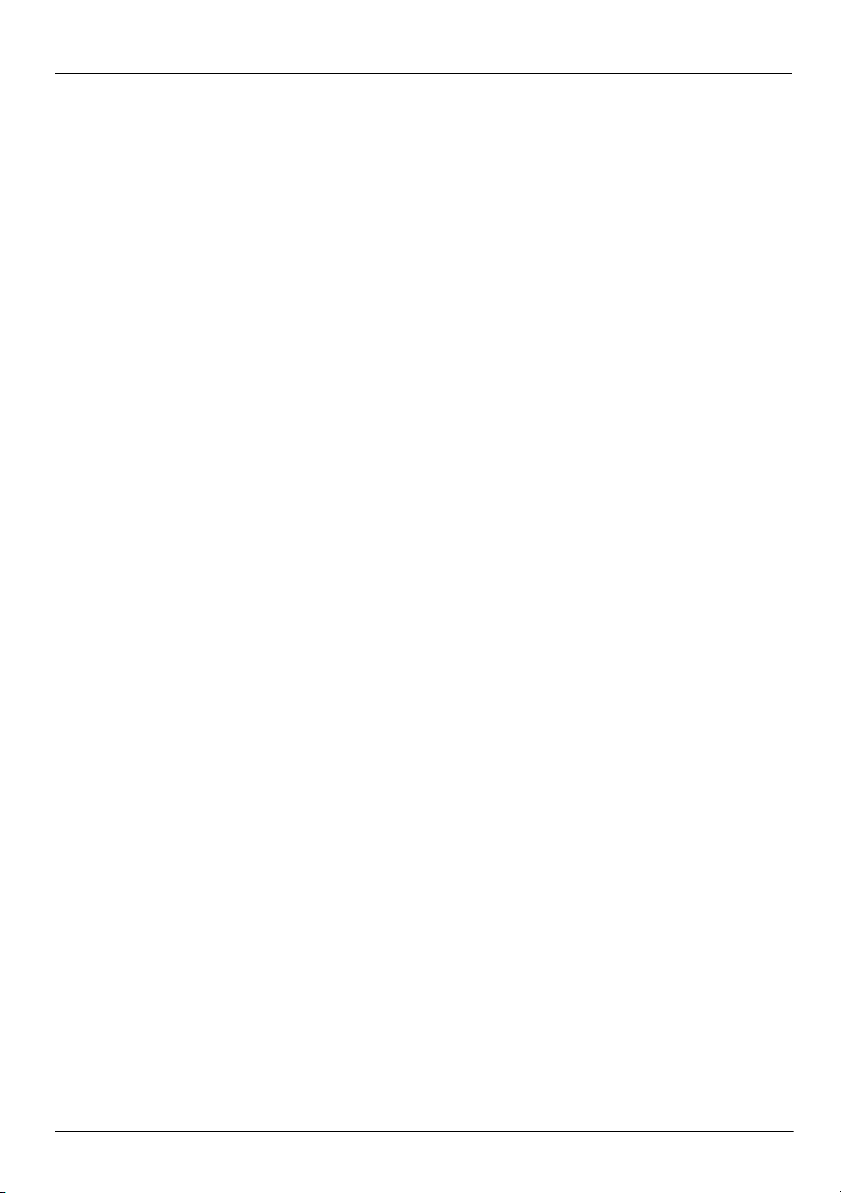
Võrgu konfigureerimine
QuickWebis saab konfigureerida traadita võrguühenduse HP QuickWebi
konfiguratsiooniriista abil. Selle avamiseks klõpsake ikooni Sätted ja seejärel
üksust Võrk ja märkige ruut Enable WiFi (Luba Wi-Fi). Lisateavet HP QuickWebi
ja Windowsi abil traadita võrguühenduse häälestamise kohta leiate 3. peatükist
“Mis edasi?” ja HP QuickWebi tarkvaraspikrist.
Muusika esitamine
Muusika esitamiseks toimige järgmiselt.
1. Klõpsake LaunchBari ikooni Muusika.
Kuvatakse muusikapleierit.
2. Navigeerige muusikapleieri akna vasakul poolel muusikafaile sisaldavasse kataloogi.
Kataloog võib asuda kas kõvakettal või välisdraivil.
3. Klõpsake akna paremal poolel loendis muusikafaili, mida esitada soovite.
4. Kui olete muusika valimise lõpetanud, klõpsake akna paremas allservas ikooni Esita.
Fotode sirvimine
Fotode vaatamiseks toimige järgmiselt.
1. Klõpsake LaunchBari ikooni Fotod.
Kuvatakse fotovaaturit.
2. Navigeerige fotovaaturi akna vasakul poolel fotosid sisaldavasse kataloogi. Kataloog
võib asuda kõvakettal või välisdraivil. Fotovaaturi akna paremal poolel kuvatakse
valitud kataloogi kõigi fotode pisipildid.
3. Topeltklõpsake soovitud foto pisipilti.
Fotode pisipildid kuvatakse fotovaaturi akna paremas allservas. Pisipiltide kohal
kuvatakse valitud foto suuremas vaates.
4. Pisipildivaates navigeerimiseks vajutage parem- või vasaknooleklahvi või klõpsake
pisipilti, mida järgmisena suurelt kuvada soovite.
2. peatükk. HP QuickWebi kasutamine
Kiirsõnumside vestlusrakenduse abil
Vestlus on kiirsõnumsiderakendus, mis ühildub teenustega Google Talk, Yahoo! Messenger
ja muude pakkujate teenustega.
Kiirsõnumsideseansi alustamiseks toimige järgmiselt.
1. Klõpsake LaunchBari ikooni Ve st l us .
Kuvatakse semuloendiaken ja konfiguratsiooniriist.
2. Vestlusrakenduse sõnumsideprotokolli jaoks konfigureerimise ja konto häälestamise
kohta teabe saamiseks klõpsake semuloendiaknas üksust Spikker. Vestlusrakenduse
saab konfigureerida töötama ka olemasoleva kiirsõnumsidekontoga.
Sülearvuti põhifunktsioonid 7
